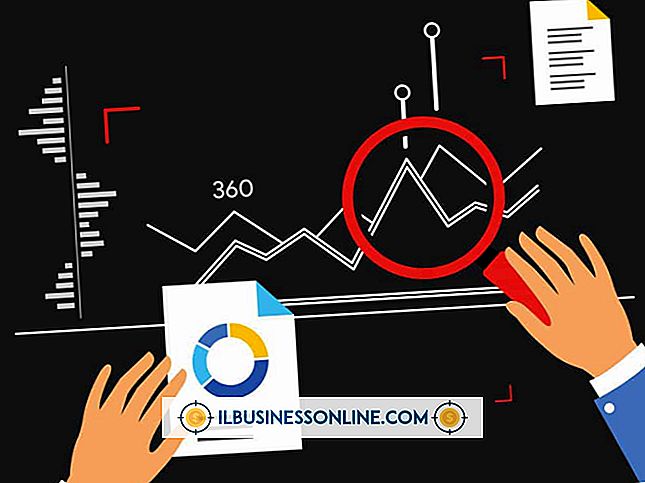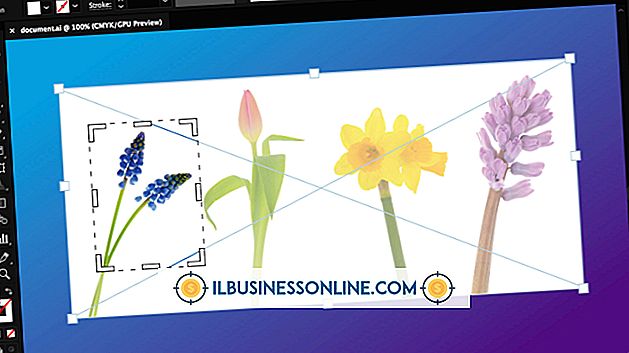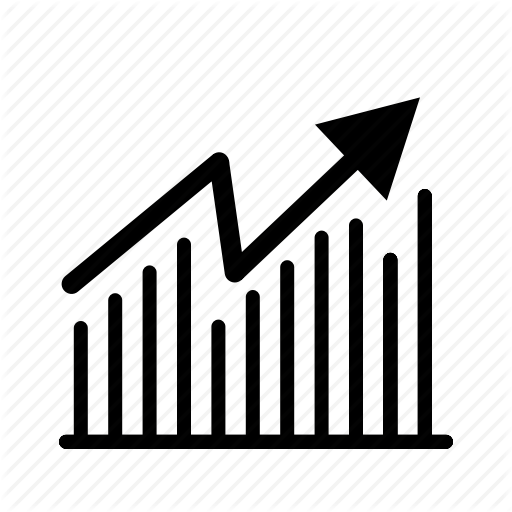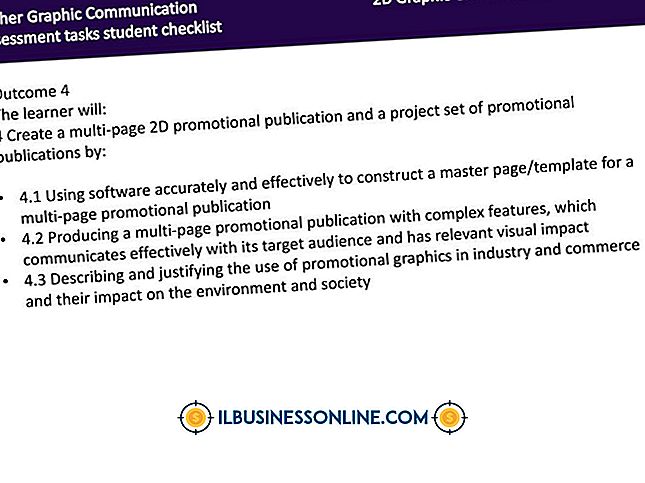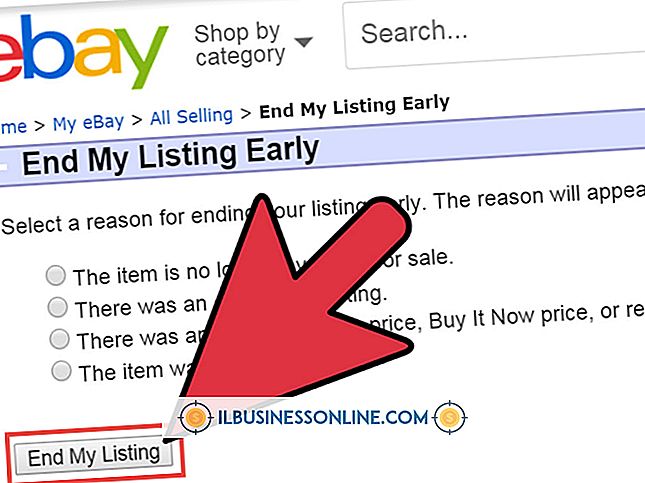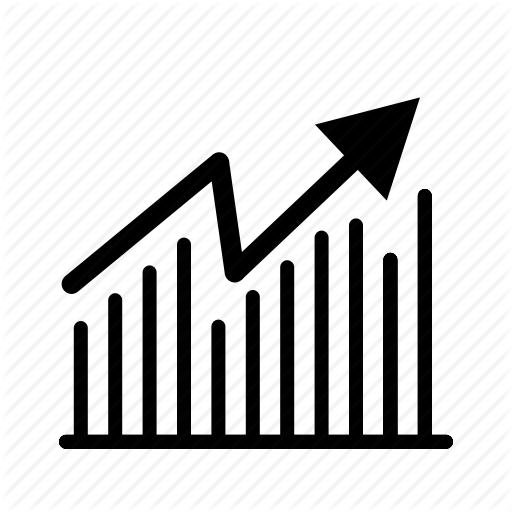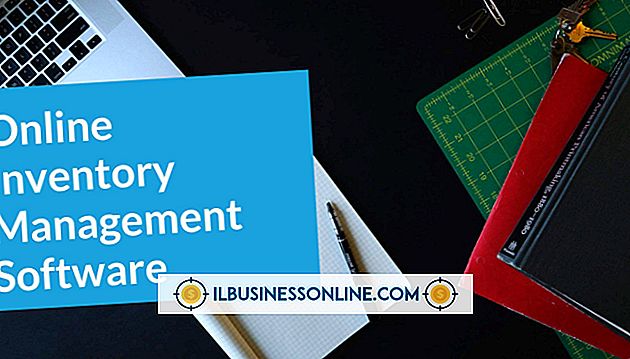Gimp Kullanarak Çizim Nasıl Çizilir

Gimp veya GNU Image Manipulation Program, resim ve fotoğraf oluşturmak ve düzenlemek için kullanabileceğiniz ücretsiz bir grafik uygulamasıdır. Serbest resimler için Boya Fırçası Aracını kullanarak veya çizgiler oluşturmak ve bunları ayarlamak ve konumlandırmak için Yollar Aracını kullanarak kendi resimlerinizi çizmek için Gimp'i de kullanabilirsiniz.
Hazırlık
1.
GIMP'yi başlatın. Çiziminiz için şablon olarak kullanmak üzere bir çizim veya fotoğrafınız varsa, “Dosya” menüsünden “Aç” ı seçin ve bu görüntü dosyasını bulun. Resimsiz çizim yapıyorsanız, yeni bir resim dosyası oluşturmak için “Dosya” menüsünden “Yeni” yi seçin.
2.
Katmanlar panelinde "Arka Plan" katmanını tıklayın ve çiziminiz için bir eskiz veya fotoğraf açtıysanız, "Opaklık" metin alanına "50" yazın. Bu, taslak veya fotoğrafı yarı saydam hale getirerek çizime başladığınızda çalışmalarınızı daha kolay görmenizi sağlar. “Kilitle” onay kutusuna tıklayın, böylece yanlışlıkla bu katmana çizim yapmazsınız.
3.
Yeni Katman iletişim kutusunu açmak için klavyedeki “Shift-Ctrl-N” düğmesine basın. “Katman Adı” alanına “Çizim” yazın, “Şeffaflık” ı seçin ve “Tamam” ı tıklayın.
4.
Görüntü penceresinin altındaki “Yakınlaştır” menüsünü tıklatarak görüntüyü gerektiği gibi yakınlaştırın.
Boya Fırçası Aracını Kullanma
1.
Araç Kutusundan "Boya Fırçası Aracı" nı seçin. İnce bir çizgi oluşturmak için Fırçalar panelinden "Çember 03" fırçasını seçin. Fırçanın yanındaki sayı, piksel cinsinden çapı belirtir. Bu fırçanın çapı üç pikseldir.
2.
Tuval üzerinde fırça kısa bir darbeyle sürükleyin. Genişliğini arka plan resmine göre inceleyin ve gerektiği gibi daha büyük veya daha küçük bir daire fırça seçin.
3.
Resminizin çizgilerini, fare ile kısa vuruşları kullanarak çizin. Orijinal resmi izlememeye çalışın, ancak arka plan resmini yeni çiziminiz için bir rehber olarak kullanın.
4.
Gerektiğinde fırça darbesini geri almak için “Ctrl-Z” ye basın. Ek vuruşları silmek için “Ctrl-Z” ye arka arkaya basabilirsiniz.
Yollar Aracını Kullanma
1.
Araç Kutusundan “Yollar Aracı” nı seçin. Yeni bir çizginin ilk noktasının görünmesini istediğiniz aracı tıklayın. Bu bir bağlantı noktası oluşturur. Çizginin ikinci noktasına tıklayın ve her iki noktayı birbirine bağlayan bir çizgiyle ikinci bir bağlantı noktası belirir. Ek bağlantı noktaları oluşturarak çizgi çizmeye devam edin.
2.
Konumunu taşımak için bir bağlantı noktası sürükleyin. Bağlantı hatları kendilerini buna göre ayarlayacaktır. Bağlantı noktaları arasındaki çizgiyi tıklayın ve çizgiyi bükmek için sürükleyin.
3.
Yolu kapatmak için “Enter” tuşuna basın. İlk ve son noktalar birleştirilecektir. Yolu kapatmak istemiyorsanız “Enter” tuşuna basmayın.
4.
“Düzenle” menüsünü tıklayın ve çizdiğiniz yoldan bir çizgi oluşturmak için “Kontur Yolu” seçeneğini seçin. "Strok Stilini Seç" paneli açılır.
5.
“Strok Line” ı seçin ve satırın genişliğini metin alanına yazın. Alternatif olarak “Bir Boya Aracıyla Kontur” ve “Boya Fırçası” nı seçebilirsiniz. “Kontur” düğmesini tıkladığınızda kontur yoldaki çizgiye uygulanır.
6.
“Katman” menüsünde “Yeni Katman” ı tıklayın ve ardından başka bir yol çizmeye başlayın. Herhangi bir katmandaki yola bir kontur uyguladığınızda, bu katmandaki tüm yollar yeni kontura dönüştürülür.
Şekillerle Çizim
1.
“Layer” menüsünden çiziminize yeni bir katman ekleyin. Şekillerle çizmek için “Dikdörtgen Seçim Aracı” veya “Elips Seçim Aracı” nı tıklayın. Şekli oluşturmak için aracı tuvalin üzerinde sürükleyin.
2.
“Düzenle” menüsünü ve ardından “Kontur Seçimi” düğmesini tıklayın. “Kontur Satırı” alanına bir değer girin. Bu değer piksel cinsindendir, bu nedenle fırça aracınız için kullandığınıza benzer bir değer kullanabilirsiniz - örnekte 3 piksel. Alternatif olarak, mevcut boya fırçası değerlerinizi şekle uygulamak için “Boya Aracıyla Kontur” seçeneğini seçebilirsiniz. “Kontur” u tıklayın.
3.
“Döndürme Aleti” üzerine tıklayın ve ardından yönünü değiştirmek için şekli seçin. Döndür paneli açılır. Şekli döndürmek için “Açı” kaydırıcısını hareket ettirin ve “Döndür” düğmesini tıklayın. Bu, şeklin yeni bir “Dönüşüm” katmanında bir kopyasını oluşturur.
4.
Katmanlar Panelinde orijinal şekilde çizdiğiniz “Yeni Katman” ı tıklayın ve “Katman” panelinde “Katmanı Sil” i tıklatarak silin.